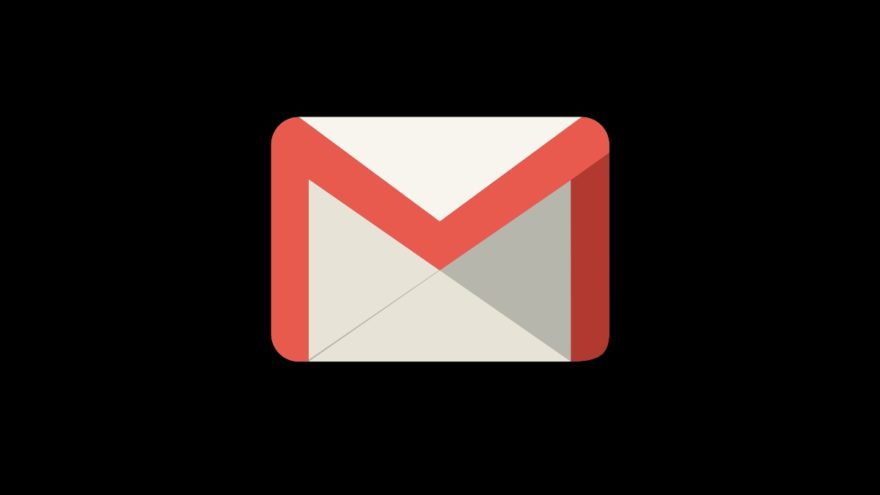El modo oscuro fue una de las tendencias más relevantes de este año. Lo vimos con la llegada de Android 10 y la actualización de diversas aplicaciones como Instagram, Messenger y Facebook. Ahora, te decimos cómo cambiar a modo oscuro tu Gmail en versión web.
Si bien ya te habíamos explicado cómo cambiar a modo oscuro en Gmail en Android y iOS, ahora te mostramos paso a paso el procedimiento para que tu versión de escritorio cuente con esta modalidad.
Cómo cambiar a modo oscuro en Gmail web de forma sencilla
En realidad, para tener modo oscuro en Gmail de escritorio, el procedimiento es muy sencillo. Primero, debes ingresar a gmail.com como normalmente lo harías.
Después de haber ingresado con tu correo electrónico, selecciona la opción de configuración que aparece justo por debajo de tu fotografía de perfil.
Posteriormente, elige «Temas» en el menú que se despliegue.
Cuando lo hayas hecho, busca en el repertorio de temas el que diga «Oscuro».
Ya que lo hayas seleccionado, tu Gmail automáticamente se volverá oscuro sin tener que recurrir a extensiones o trucos que podrían comprometer tu seguridad cibernética al no tratarse de algo oficial.
Ahora bien, si el modo oscuro no te convenció, puedes cambiar el color cuantas veces quieras.
Si quieres volverte todo un experto en Gmail, aprende a dominarlo con el siguiente video en el que te mostramos más tips y consejos.
¿Fue útil este tutorial para ti? Comparte este truco con tus amigos para que cambien a modo oscuro su Gmail en versión web.